„SportStreamSearch“ (09.15.25)
Kas yra „SportStreamSearch“?„SportStreamSearch“ yra vienas iš tų nemokamų naršyklės plėtinių, kurie atrodo malonūs akiai, kad tik apgautų, kai spustelėsite ir stebėsite. Nors teigdamas, kad yra sporto guru, kuris patogiau siūlo naujausias su sportu susijusias naujienas, paaiškėja, kad tai tik dirbtinė informacija, turinti naršyklės užgrobimo bruožų. Šiuo klaidinančiu „Google Chrome“ plėtiniu siekiama pakeisti žiniatinklio paieškos rezultatus, siekiant jų piniginės naudos nukreipti vartotojus į remiamas svetaines. Programa skirta pakeisti „Chrome“ konfigūracijas į sportstream-search.com.
Interneto vartotojai dažnai nesąmoningai atsisiunčia tam tikras programas, pvz., „SportStreamSearch“. Taip yra dėl to, kad trūksta apsaugos priemonių, kurias žmonės taiko naršydami internete. Tokios programos kaip „SportStreamSearch“ yra klasifikuojamos kaip PUP / PUA (potencialiai nepageidaujama programa ar programa). Daugeliu atvejų programos pateikiamos kaip autentiškos, kad netinkamai veiktų jas įdiegus. Todėl prieš atsisiųsdami ar įdiegdami, patariame pirmiausia atlikti išsamią konkrečios programos analizę, jei nesate susipažinę su tam tikra programa.
Ką veikia „SportStreamSearch“?Įdiegus sistemoje, ji perima numatytąją naršyklę, įveddama sportstream-search.com URL kaip numatytąjį paieškos variklį, pagrindinį puslapį ir naują skirtuką, užtikrindama, kad vartotojai jame atsidurtų kiekvieną kartą atidarę savo naršyklę arba skirtuką arba atlikite paieškos užklausas. Dar blogiau, sportstream-search.com nėra teisėtas paieškos variklis, nes jis negeneruoja nepriklausomų paieškos įvesties rezultatų. Tai rodo tik „Yahoo“ sugeneruotus rezultatus. Taigi, užuot siūlydamas unikalius rezultatus, jis nesąmoningai nukreipia vartotojus į svetainę search.yahoo.com.
Štai kiti dalykai, kuriuos daro „SportStreamSearch“:
- „SportStreamSearch“ paskatina vartotojus tikėti kad tai yra paieškos variklis, siūlantis aktualias naujienas ar informaciją iš pradžių.
- Bet koks paieškos įvestis yra nukreipiama į „Yahoo“ paieškos variklį.
- „SportStreamSearch“ nėra tai, kas turėtų būti paieškos sistema programa tiesiog veikia kaip vidutinis žmogus tarp banglentininkų ir „Yahoo“ paieškos sistemos.
- „SportStreamSearch“ yra klasifikuojamas kaip PUP ir turėtumėte jo visiškai atsikratyti.
Verta paminėti, kad naršyklės užgrobėjų pobūdis yra laikyti nustatymus užrakintus, kad vartotojas negalėtų juos pakeisti. Reiškia, jei norite, kad sportstream-search.com nebūtų numatytasis paieškos variklis, pirmiausia turite atsikratyti „SportStreamSearch“ naršyklės užgrobėjo. Be to, viena iš pagrindinių priežasčių, kodėl neturėtumėte sistemoje laikyti tokių programų kaip „SportStreamSearch“, yra dėl jų taikomų saugumo pažeidimų. Naršyklės užgrobėjai linkę stebėti jūsų veiklą internete, rinkti duomenis apie jūsų elgesį internete, taip pat fiksuoti neskelbtiną informaciją, įskaitant banko duomenis, slaptažodžius ir kt. Tada kūrėjai netinkamai naudoja surinktus duomenis, parduodami juos trečiosioms šalims, pvz., kaip kibernetiniai nusikaltėliai.
Toks elgesys gali padaryti žalą vartotojui, nes jis gali susidurti su privatumo internete problemomis, galbūt prarasti finansus ar net pavogti savo tapatybę. Taigi patariame nedelsiant imtis veiksmų, kai suprantate, kad jūsų naršyklė buvo pagrobta, kad neprarastumėte jokių slaptų duomenų. Būkite saugūs internete ir sužinokite daugiau apie naršyklės užgrobėjus.
Kaip jūs gavote „SportStreamSearch“?Dažnai kompiuterio vartotojai gauna naršyklės užgrobėją dėl to, kad yra apgauti manydami, kad tai veiks taip, kaip reklamuojama. Kartais jie tiesiog nesąmoningai ją įdiegia. Pastaroji yra būdinga vartotojams, kurie mėgsta atsisiųsti programinės įrangos atnaujinimus ar programų vykdomuosius failus iš nepatikimų programinės įrangos platinimo svetainių. Šios svetainės dažniausiai susieja kenkėjiškas programas su teisėtomis, apgaunamos vartotoją vienu metu jas diegti. Kaip apsauginę priemonę vartotojai gali pasirinkti atsisakyti susietų programų diegimo. Bet norint tai padaryti, jiems reikia pasirinkti „Custom“ arba „Advanced“ diegimo procesus. Tačiau dauguma vartotojų nori „Express“ arba automatinio diegimo proceso, nes tam nereikia daug žmonių. Tačiau „Express“ diegimas yra skirtas įdiegti viską, įskaitant susietas programas, todėl baigiasi kenksmingomis programomis, tokiomis kaip „SportStreamSearch“.
Nors gali atrodyti, kad neįmanoma atsikratyti naršyklės sportstream-search.com užgrobėjo, mes turime jūsų nugarą. Pirmiausia turite investuoti į patikimą ir patikimą apsaugos nuo kenkėjiškų programų įrankį. Tai padės atsikratyti ne tik problemos paviršiaus, bet ir pagrindinės priežasties. Štai kaip galite visam laikui pašalinti „SportStreamSearch“ iš savo kompiuterio.
„SportStreamSearch“ šalinimo instrukcijos Kaip pašalinti „SportStreamSearch“ iš „Google Chrome“Norėdami visiškai pašalinti „SportStreamSearch“ iš savo kompiuterio, turite atšaukti visus „Google Chrome“ pakeitimus, pašalinti įtartinus plėtiniai, papildiniai ir priedai, kurie buvo pridėti be jūsų leidimo.
Vykdykite toliau pateiktas instrukcijas, kad pašalintumėte „SportStreamSearch“ iš „Google Chrome“:
1. Ištrinkite kenksmingus papildinius. Paleiskite „Google Chrome“ programą, tada viršutiniame dešiniajame kampe spustelėkite meniu piktogramą. Pasirinkite Daugiau įrankių & gt; Plėtiniai. Ieškokite „SportStreamSearch“ ir kitų kenkėjiškų plėtinių. Pažymėkite šiuos plėtinius, kuriuos norite pašalinti, tada spustelėkite Pašalinti , kad juos ištrintumėte. 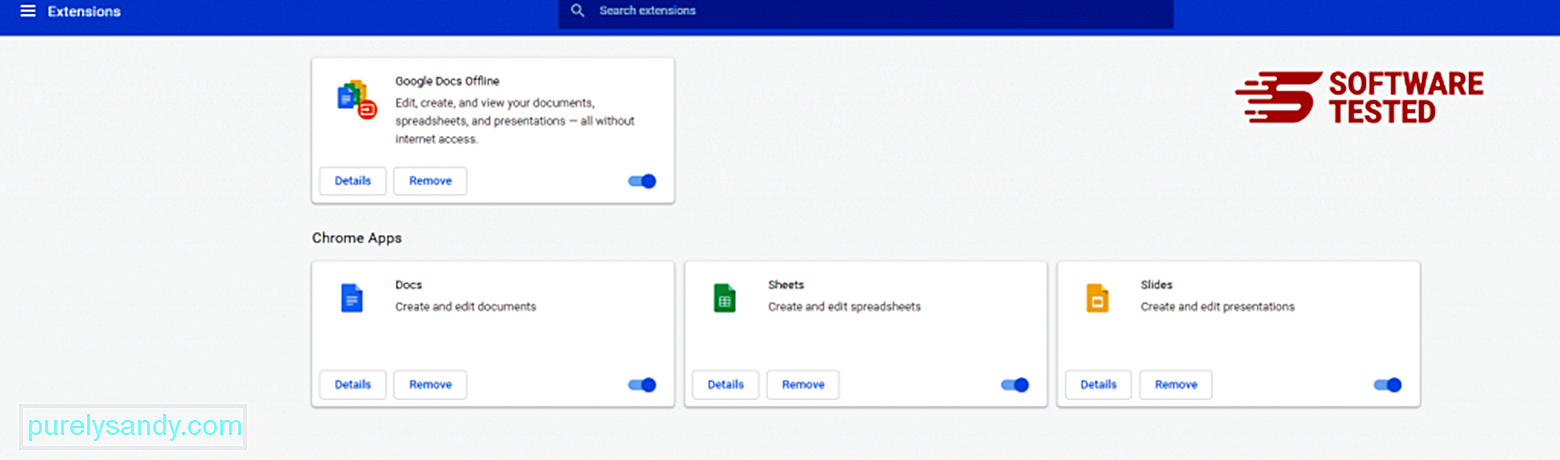
Spustelėkite „Chrome“ meniu piktogramą ir pasirinkite Nustatymai . Spustelėkite Įjungus , tada pažymėkite Atidaryti konkretų puslapį ar puslapių rinkinį . Galite nustatyti naują puslapį arba naudoti esamus puslapius kaip pagrindinį puslapį. 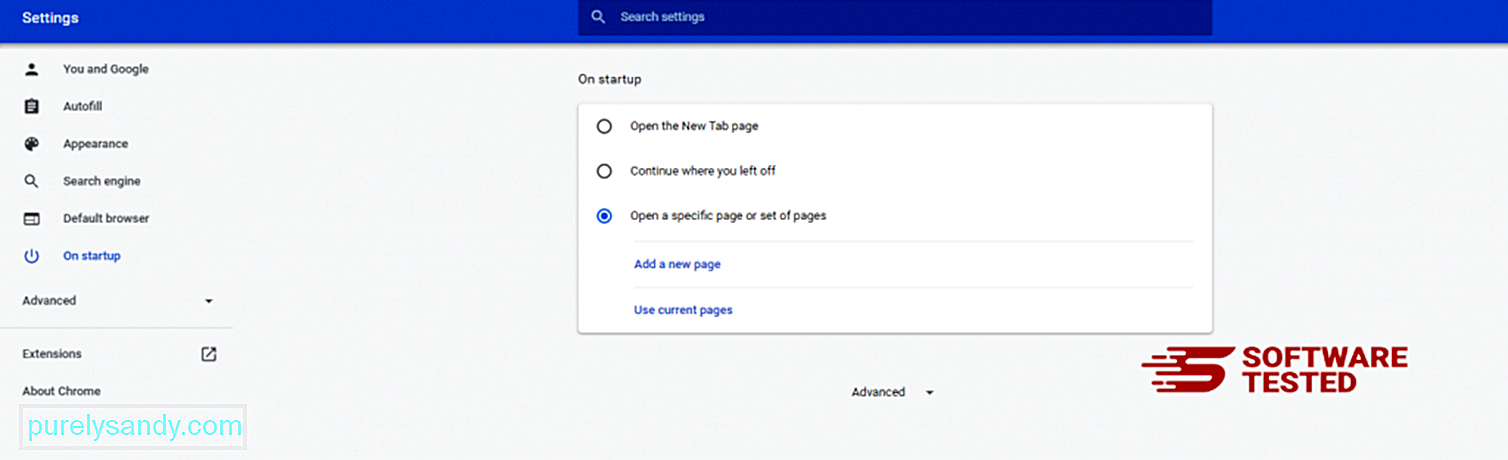
Grįžkite prie „Google Chrome“ meniu piktogramos ir pasirinkite Nustatymai & gt; Paieškos variklis , tada spustelėkite Tvarkyti paieškos variklius . Pamatysite numatytųjų paieškos sistemų, kurias galima naudoti „Chrome“, sąrašą. Ištrinkite bet kurį jūsų manymu įtartiną paieškos variklį. Spustelėkite trijų taškų meniu šalia paieškos variklio ir spustelėkite Pašalinti iš sąrašo. 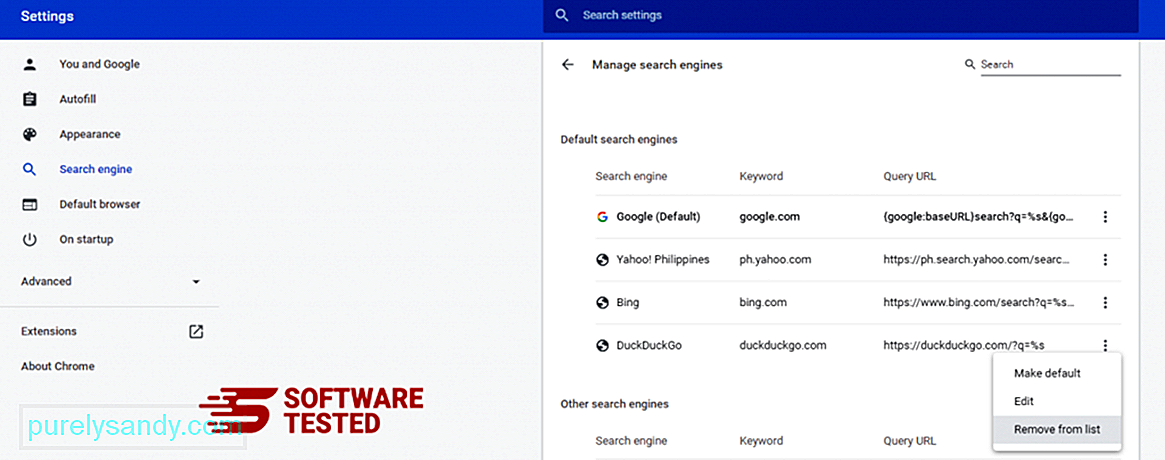
Spustelėkite meniu piktogramą, esančią naršyklės viršuje, dešinėje, ir pasirinkite Nustatymai . Slinkite žemyn į puslapio apačią, tada spustelėkite Atkurti pradinius numatytuosius nustatymus skiltyje Iš naujo nustatyti ir išvalyti. Norėdami patvirtinti veiksmą, spustelėkite mygtuką Atstatyti nustatymus. 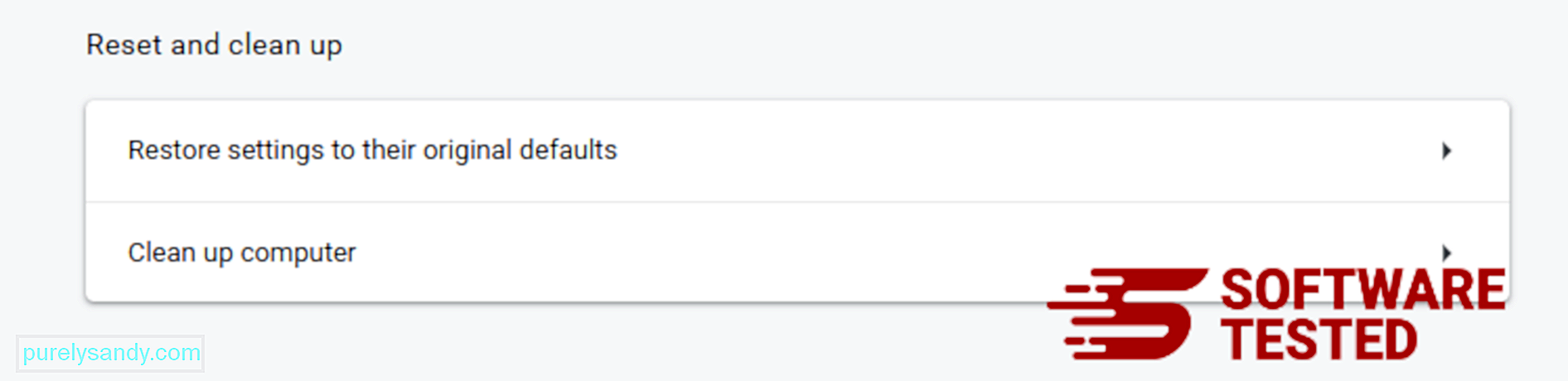
Atlikdami šį veiksmą iš naujo nustatysite pradžios puslapį, naują skirtuką, paieškos variklius, prisegtus skirtukus ir plėtinius. Tačiau jūsų žymės, naršyklės istorija ir išsaugoti slaptažodžiai bus išsaugoti.
Kaip ištrinti „SportStreamSearch“ iš „Mozilla Firefox“Kaip ir kitos naršyklės, kenkėjiškos programos bando pakeisti „Mozilla Firefox“ nustatymus. Jei norite pašalinti visus „SportStreamSearch“ pėdsakus, turite anuliuoti šiuos pakeitimus. Atlikite toliau nurodytus veiksmus, kad visiškai ištrintumėte „SportStreamSearch“ iš „Firefox“:
1. Pašalinkite pavojingus ar nepažįstamus plėtinius.Patikrinkite „Firefox“, ar nėra nepažįstamų plėtinių, kurių neprisimenate įdiegę. Yra didžiulė tikimybė, kad šiuos plėtinius įdiegė kenkėjiška programa. Norėdami tai padaryti, paleiskite „Mozilla Firefox“, viršutiniame dešiniajame kampe spustelėkite meniu piktogramą, tada pasirinkite Priedai & gt; Plėtiniai .
Lange „Plėtiniai“ pasirinkite „SportStreamSearch“ ir kitus įtartinus papildinius. Spustelėkite trijų taškų meniu šalia plėtinio, tada pasirinkite Pašalinti , kad ištrintumėte šiuos plėtinius. 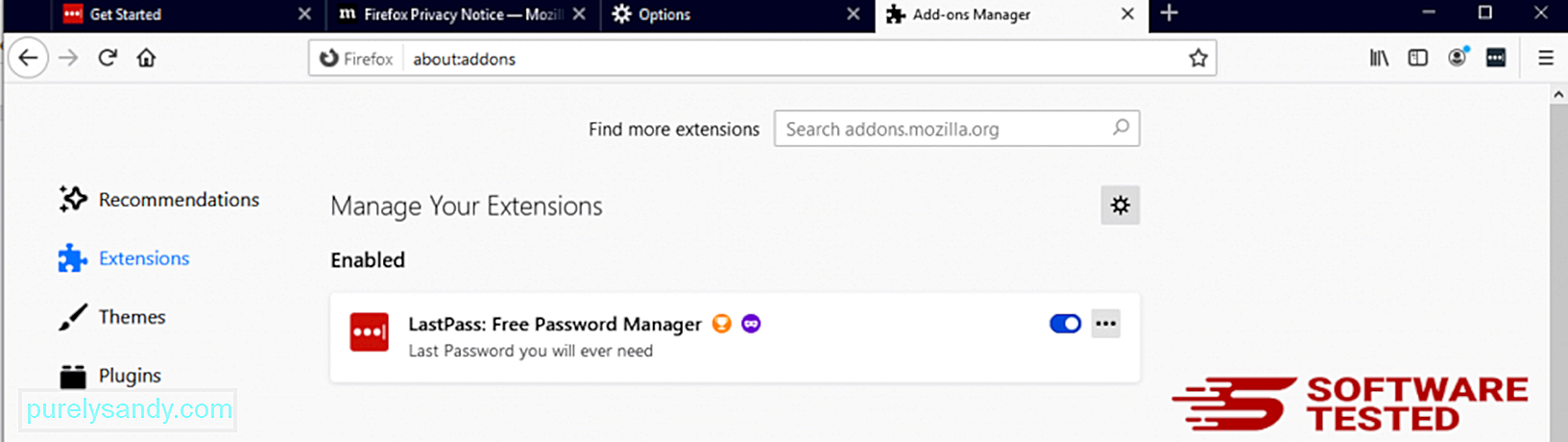
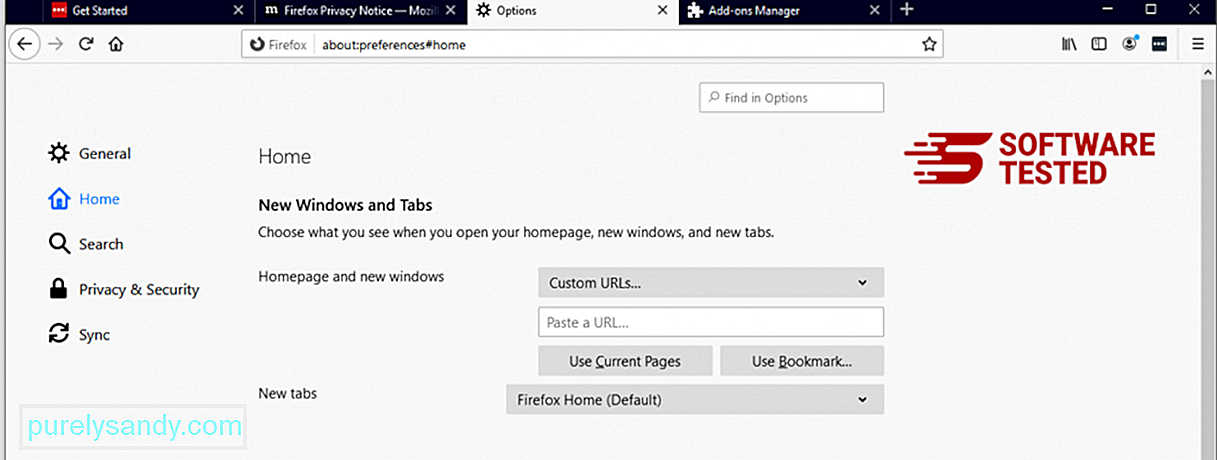
Spustelėkite „Firefox“ meniu viršutiniame dešiniajame naršyklės kampe, tada pasirinkite Parinktys & gt; Generolas. Ištrinkite kenkėjišką pagrindinį puslapį ir įveskite pageidaujamą URL. Arba galite spustelėti Atkurti , kad pakeistumėte numatytąjį pagrindinį puslapį. Spustelėkite Gerai , kad išsaugotumėte naujus nustatymus.
3. Iš naujo nustatykite „Mozilla Firefox“. Eikite į „Firefox“ meniu, tada spustelėkite klaustuką (Pagalba). Pasirinkite Informacija apie trikčių šalinimą. Spustelėkite mygtuką Atnaujinti „Firefox“ , kad naršyklė būtų pradėta iš naujo. 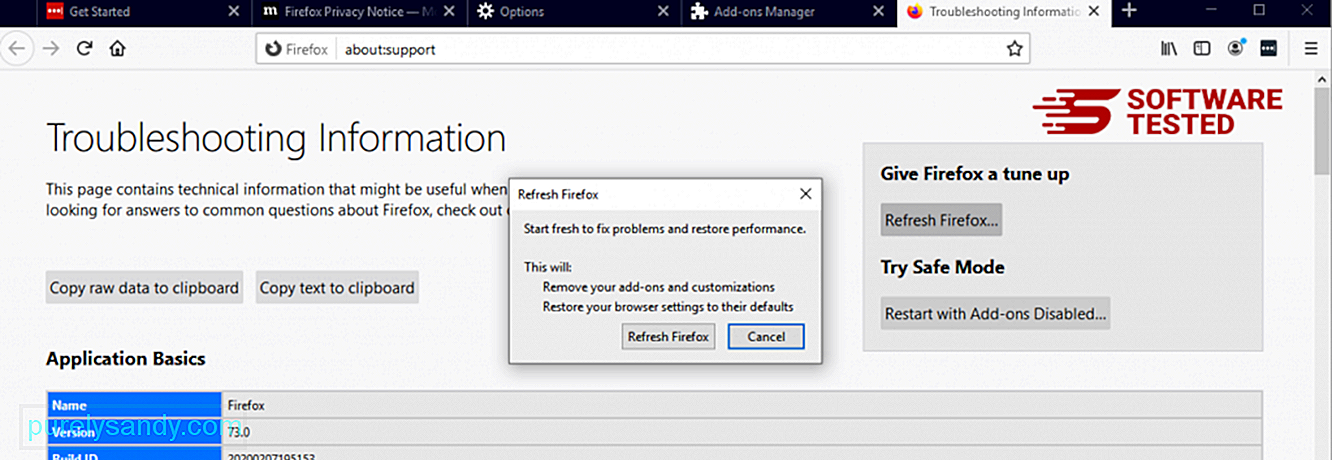
Kai atliksite anksčiau nurodytus veiksmus, „SportStreamSearch“ bus visiškai pašalinta iš jūsų „Mozilla Firefox“ naršyklės.
Kaip atsikratyti „SportStreamSearch“ iš „Internet Explorer“Norėdami užtikrinti, kad kenkėjiška programa, kuri įsilaužta jūsų naršyklė visiškai dingo ir kad visi neleistini pakeitimai yra panaikinti „Internet Explorer“, atlikite toliau nurodytus veiksmus:
1. Atsikratykite pavojingų priedų. Kai kenkėjiška programa užgrobia jūsų naršyklę, vienas akivaizdžių ženklų yra tai, kad pamatote priedų ar įrankių juostų, kurios staiga pasirodo „Internet Explorer“ be jūsų žinios. Norėdami pašalinti šiuos priedus, paleiskite Internet Explorer , viršutiniame dešiniajame naršyklės kampe spustelėkite krumpliaračio piktogramą, kad atidarytumėte meniu, tada pasirinkite Tvarkyti priedus. 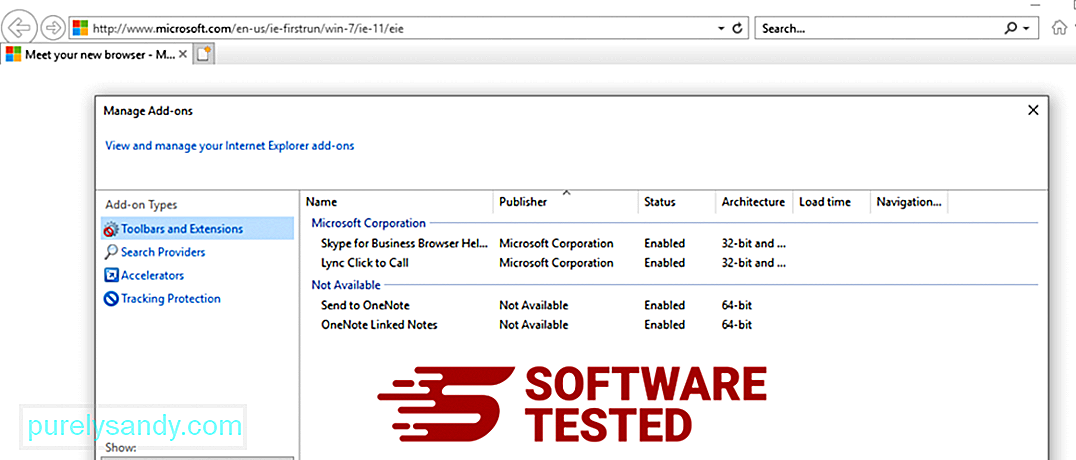
Kai pamatysite langą Tvarkyti priedus, ieškokite (kenkėjiškų programų pavadinimas) ir kitų įtartinų papildinių / priedų. Šiuos papildinius / priedus galite išjungti spustelėję Išjungti . 
Jei staiga turite kitą pradinį puslapį arba pakeistas numatytasis paieškos variklis, galite jį vėl pakeisti naudodami „Internet Explorer“ nustatymus. Norėdami tai padaryti, spustelėkite viršutiniame dešiniajame naršyklės kampe esančią krumpliaračio piktogramą, tada pasirinkite Interneto parinktys . 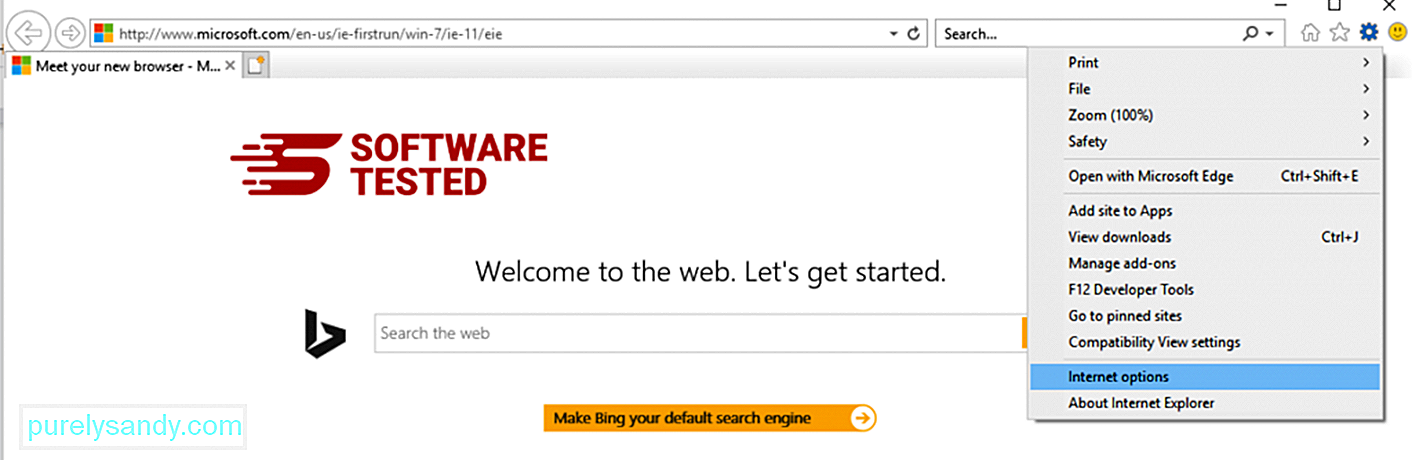
Skirtuke Bendra ištrinkite pagrindinio puslapio URL ir įveskite pageidaujamą pagrindinį puslapį. Spustelėkite Taikyti , kad išsaugotumėte naujus nustatymus. 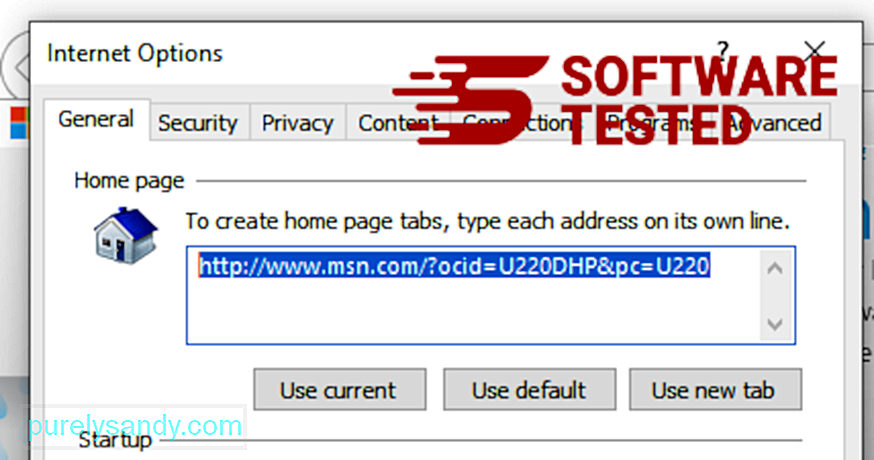
„Internet Explorer“ meniu (krumpliaračio piktograma viršuje) pasirinkite Interneto parinktys . Spustelėkite skirtuką Išplėstiniai , tada pasirinkite Nustatyti iš naujo . 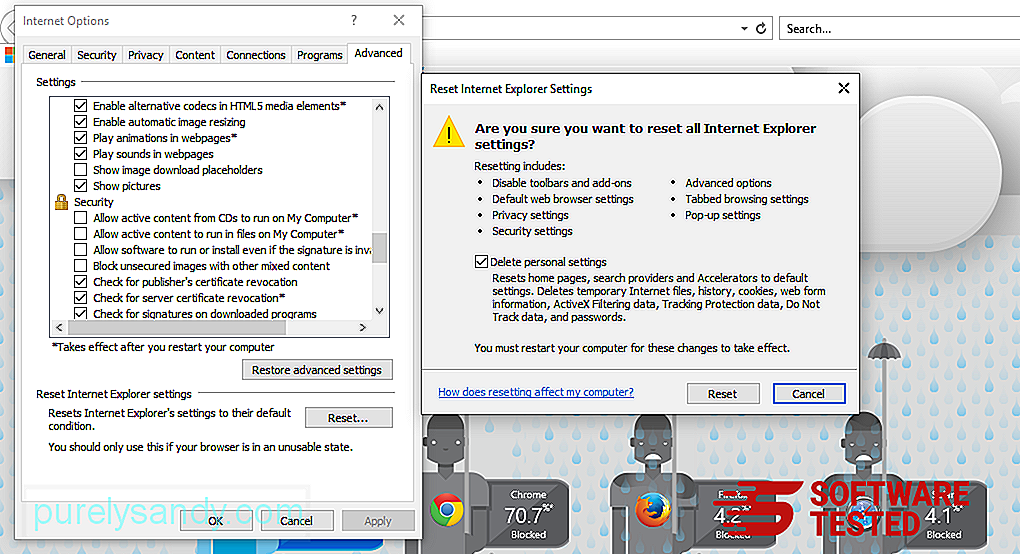
Lange Atstatyti pažymėkite Ištrinti asmeninius nustatymus ir dar kartą spustelėkite mygtuką Atstatyti , kad patvirtintumėte veiksmą.
Kaip Pašalinkite „SportStreamSearch“ iš „Microsoft Edge“Jei įtariate, kad jūsų kompiuterį užkrėtė kenkėjiška programa, ir manote, kad tai paveikė jūsų „Microsoft Edge“ naršyklę, geriausia tai padaryti iš naujo nustatant naršyklę. yra du būdai atkurti „Microsoft Edge“ nustatymus, kad visiškai pašalintumėte visus kenkėjiškų programų pėdsakus jūsų kompiuteryje. Daugiau informacijos ieškokite toliau pateiktose instrukcijose.
1 metodas: nustatymas iš naujo per „Edge Settings“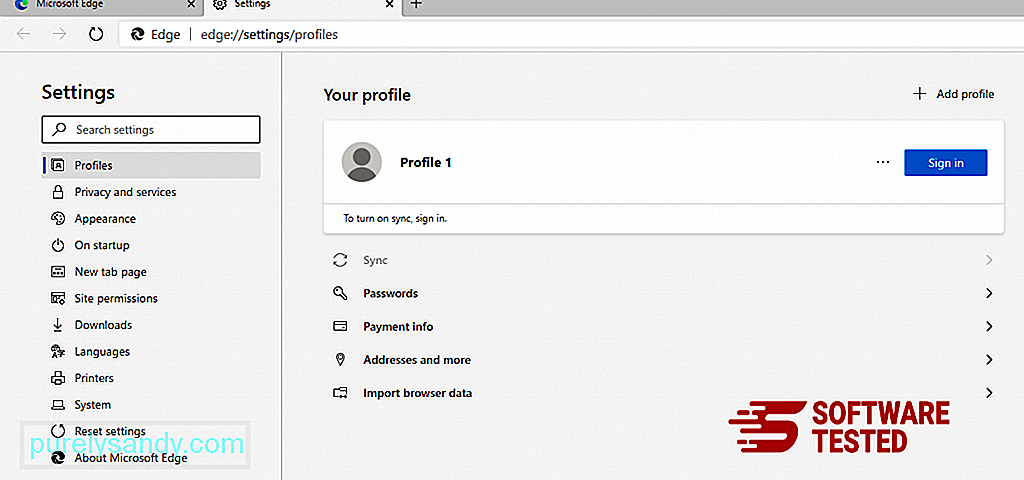
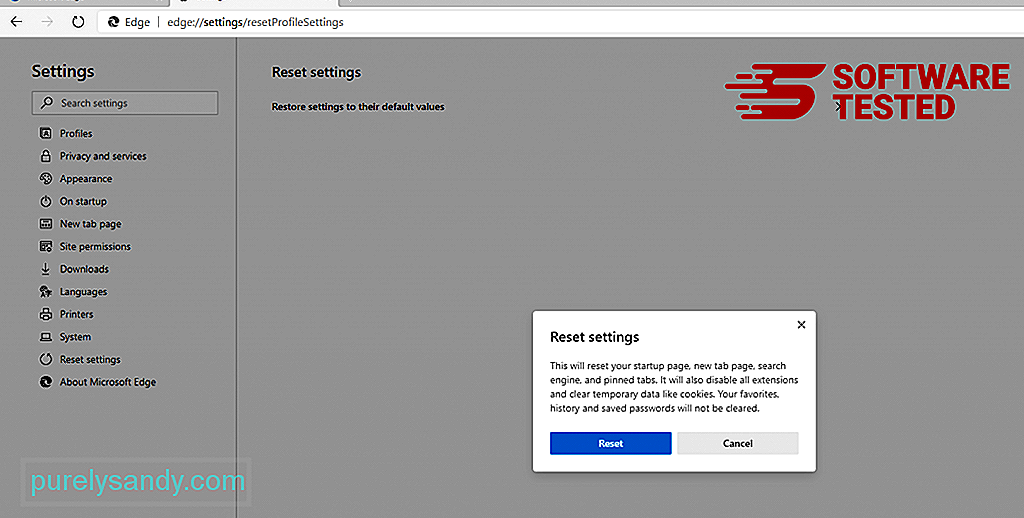
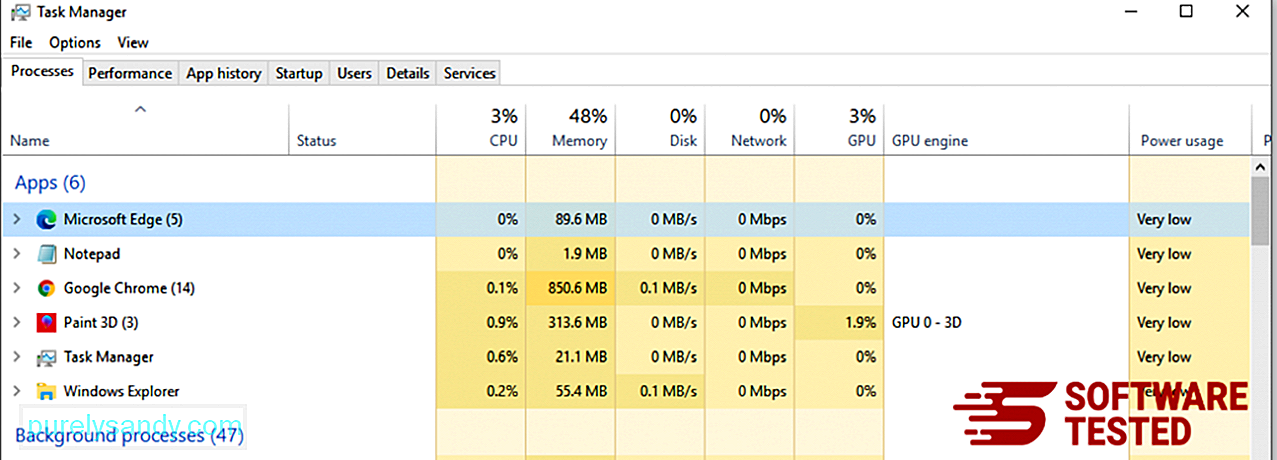
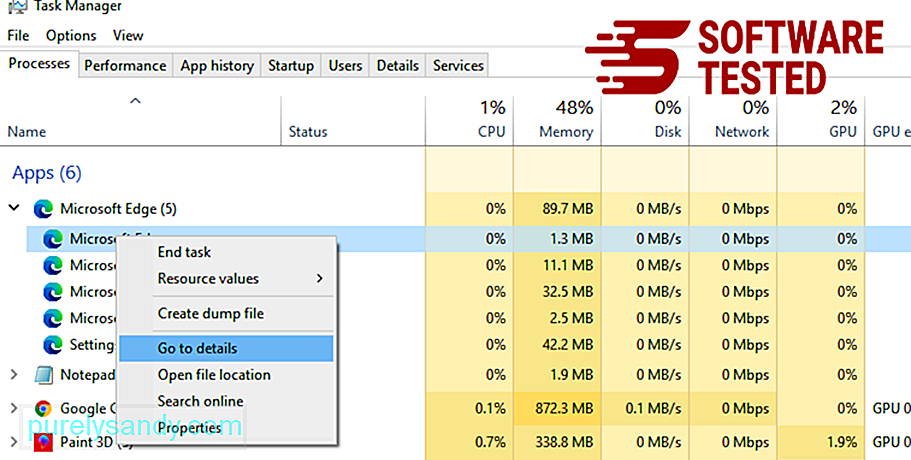
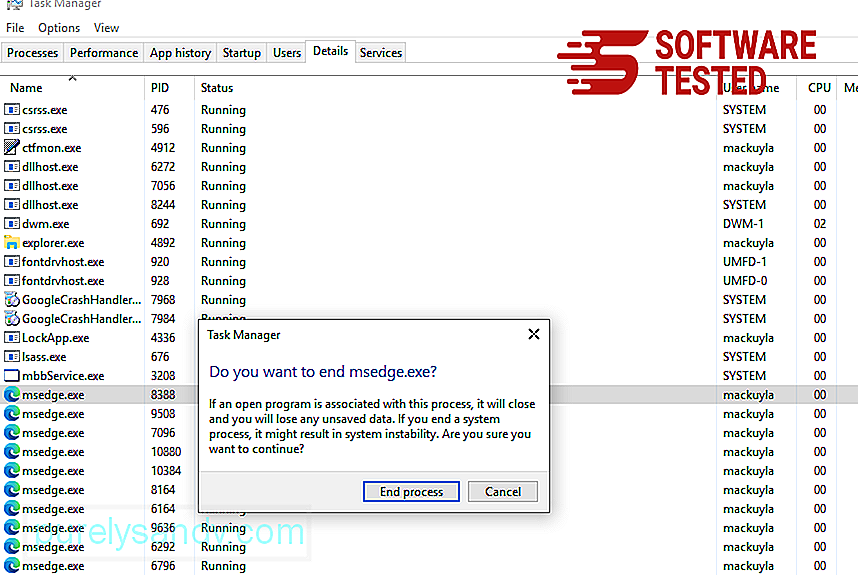
Norėdami tai padaryti, atlikite šiuos veiksmus:
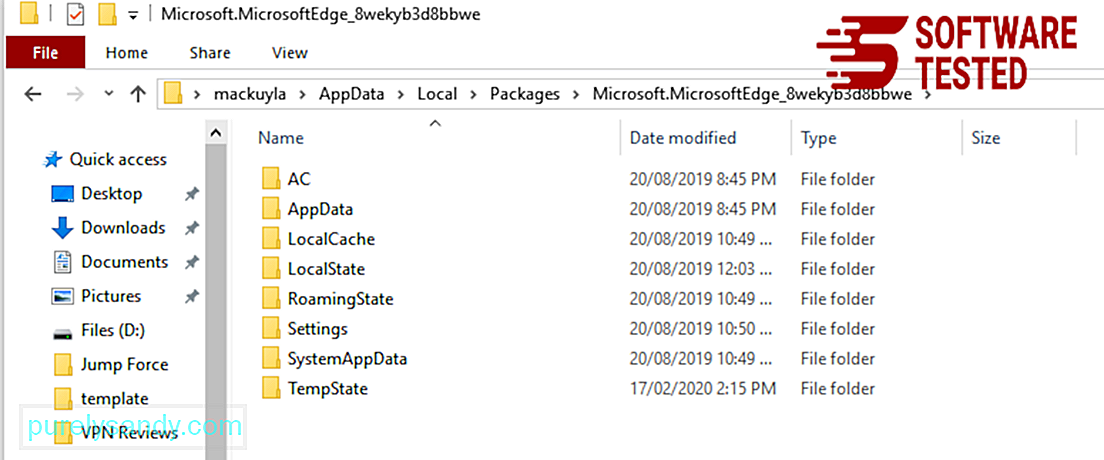
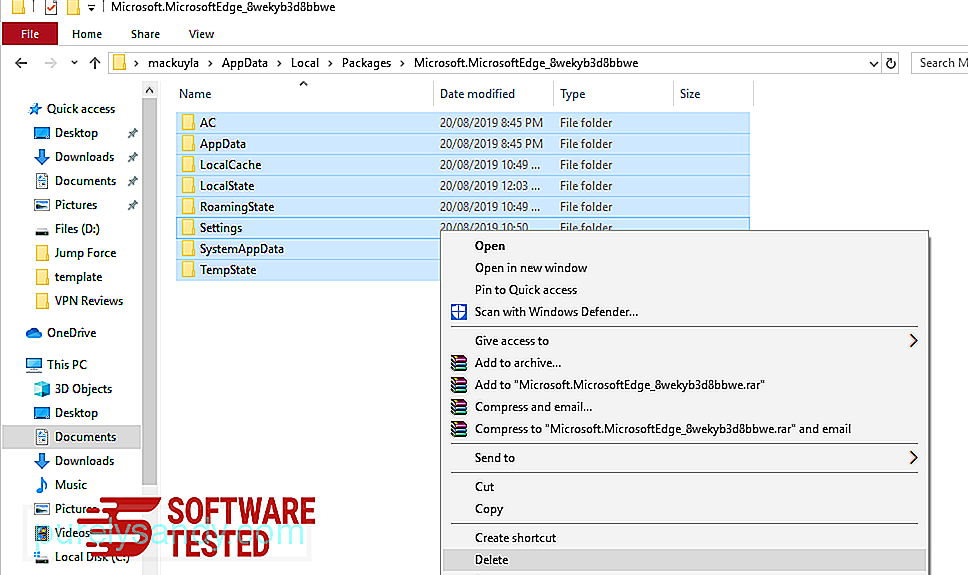
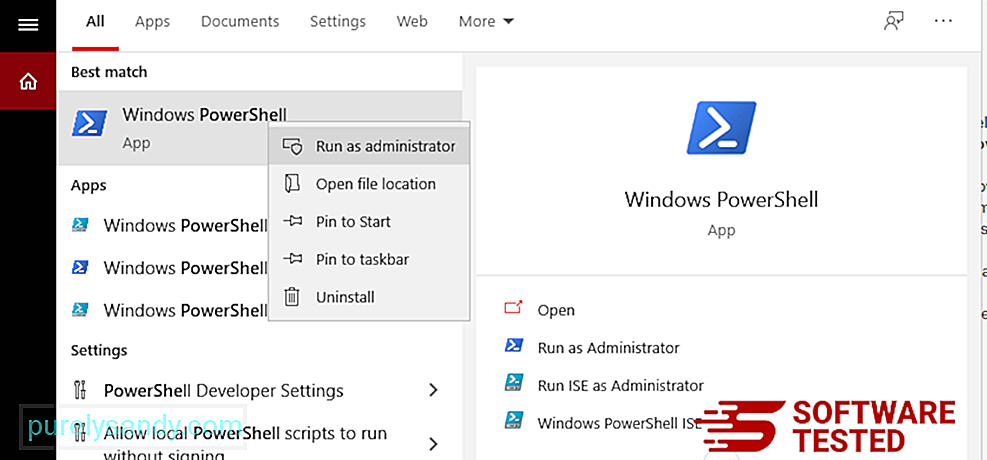
Get-AppXPackage -AllUsers -Name Microsoft.MicrosoftEdge | „Foreach“ {Add-AppxPackage -DisableDevelopmentMode -Register $ ($ _. InstallLocation) \ AppXManifest.xml -Verbose} 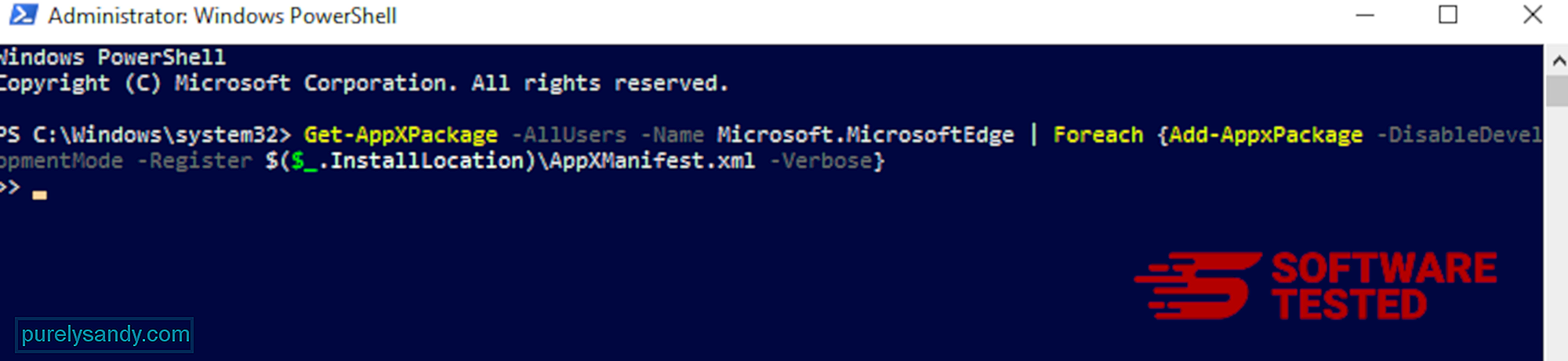
Kompiuterio naršyklė yra vienas pagrindinių kenkėjiškų programų taikinių - pakeisti nustatymus, pridėti naujų plėtinių ir pakeisti numatytąjį paieškos variklį. Taigi, jei įtariate, kad „Safari“ yra užkrėstas „SportStreamSearch“, galite atlikti šiuos veiksmus:
1. Ištrinkite įtartinus plėtinius Paleiskite „Safari“ žiniatinklio naršyklę ir viršutiniame meniu spustelėkite „Safari“ . Išskleidžiamajame meniu spustelėkite Nuostatos . 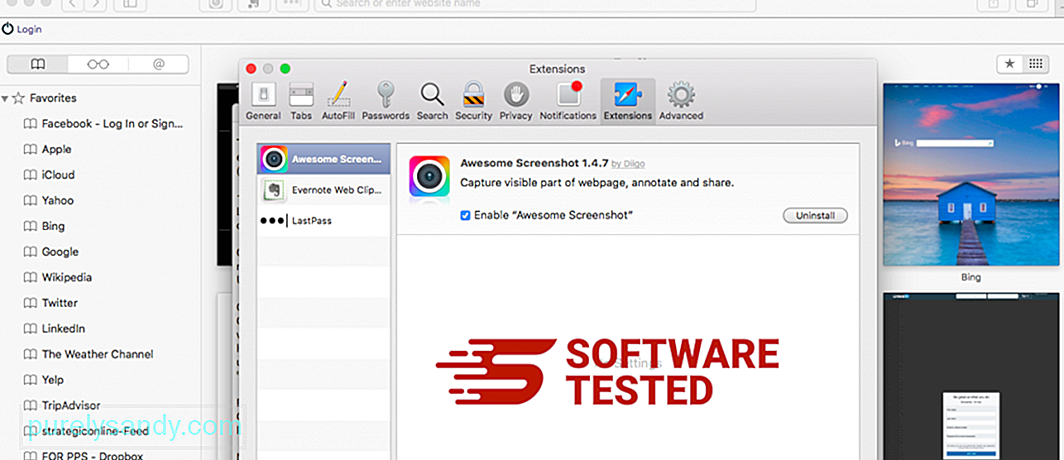
Viršuje spustelėkite skirtuką Plėtiniai , tada kairiajame meniu peržiūrėkite šiuo metu įdiegtų plėtinių sąrašą. Ieškokite „SportStreamSearch“ ar kitų plėtinių, kurių neprisimenate įdiegę. Spustelėkite mygtuką Pašalinti , kad pašalintumėte plėtinį. Atlikite tai visiems įtariamiems kenkėjiškiems plėtiniams.
2. Grąžinkite pagrindinio puslapio pakeitimusAtidarykite „Safari“, tada spustelėkite „Safari“ & gt; Nuostatos. Spustelėkite Bendra . Patikrinkite lauką Pagrindinis puslapis ir sužinokite, ar jis buvo redaguotas. Jei jūsų pagrindinį puslapį pakeitė „SportStreamSearch“, ištrinkite URL ir įveskite norimą naudoti pagrindinį puslapį. Prieš tinklalapio adresą būtinai įtraukite http: //.
3. Iš naujo nustatyti „Safari“ 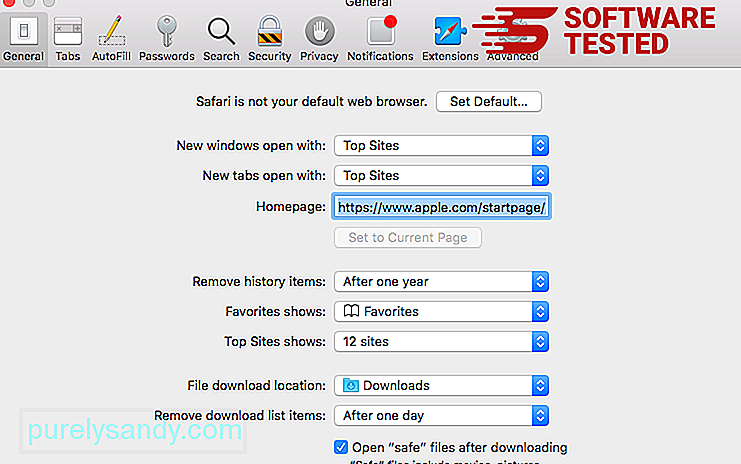
Atidarykite „Safari“ programą ir viršutiniame kairiajame ekrano kampe esančiame meniu spustelėkite „Safari“ . Spustelėkite Iš naujo nustatyti „Safari“. Bus atidarytas dialogo langas, kuriame galėsite pasirinkti elementus, kuriuos norite iš naujo nustatyti. Tada spustelėkite mygtuką Nustatyti iš naujo , kad užbaigtumėte veiksmą.
"YouTube" vaizdo įrašas: „SportStreamSearch“
09, 2025

